Инсталирање ТФТП сервера:
Пакет ТФТП сервера доступан је у службеном спремишту пакета ЦентОС 8. Дакле, можете га лако инсталирати на ЦентОС 8.
Прво ажурирајте кеш спремишта спремишта ЦентОС 8 следећом наредбом:
$ судо днф макецацхе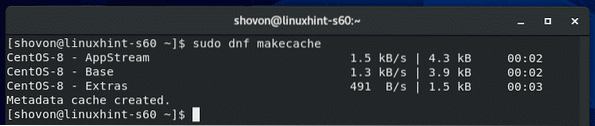
Сада инсталирајте ТФТП сервер пакет са следећом командом:
$ судо днф инсталирај тфтп-сервер
Да бисте потврдили инсталацију, притисните И а затим притисните
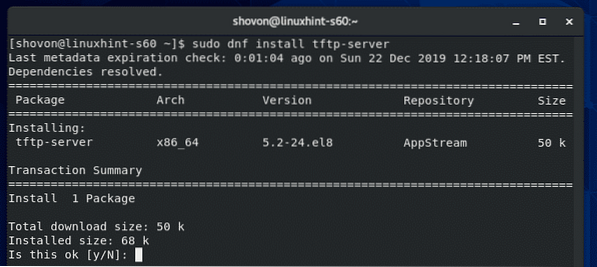
Треба инсталирати ТФТП сервер пакет.
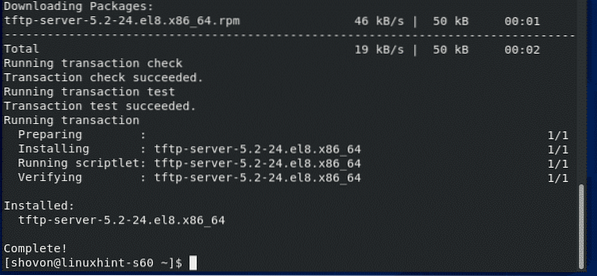
Конфигурисање услуге ТФТП сервера:
Подразумевана системска конфигурација услуге ТФТП не ради исправно на ЦентОС 8. Дакле, морате створити своју верзију системд услуге за ТФТП сервер.
Прво копирајте подразумевано / уср / либ / системд / систем / тфтп.услуга филе то / етц / системд / систем / тфтп-сервер.услуга са следећом командом:
$ судо цп -в / уср / либ / системд / систем / тфтп.сервис / етц / системд / систем / тфтп-сервер.услуга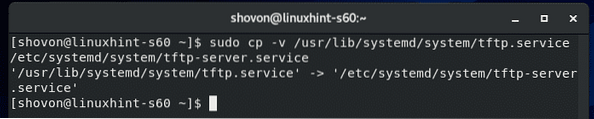
Затим копирајте подразумевано / уср / либ / системд / систем / тфтп.утичница филе то / етц / системд / систем / тфтп-сервер.утичница са следећом командом:
$ судо цп -в / уср / либ / системд / систем / тфтп.соцкет / етц / системд / систем / тфтп-сервер.утичница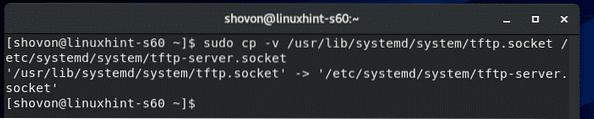
Сада уредите / етц / системд / систем / тфтп-сервер.услуга датотека са следећом наредбом:
$ судо ви / етц / системд / систем / тфтп-сервер.услуга
Подразумевани садржај тфтп-сервер.услуга датотека је следећа. Морате да промените редове како је означено на снимку екрана испод.
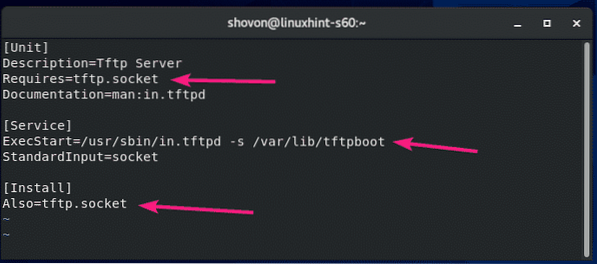
Промена Захтева = тфтп.утичница до Захтева = тфтп-сервер.утичница, промена ЕкецСтарт = / уср / сбин / ин.тфтпд -с / вар / либ / тфтпбоот до ЕкецСтарт = / уср / сбин / ин.тфтпд -ц -п -с / вар / либ / тфтпбоот и промена Такође = тфтп.утичница до Такође = тфтп-сервер.утичница.
Ево, ЕкецСтарт = / уср / сбин / ин.тфтпд -ц -п -с / вар / либ / тфтпбоот користи се за покретање демона ТФТП сервера. Ево, -ц опција се користи за омогућавање креирања нових датотека на ТФТП серверу. Тхе -стр опција се користи за решавање многих проблема са дозволама за датотеке и директоријуме. Тхе -с опција се користи за подешавање основног директоријума ТФТП сервера. У овом чланку, ТФТП основни директоријум је / вар / либ / тфтпбоот.
Једном када промените ове линије, тфтп-сервер.услуга датотека треба да изгледа као што је приказано на снимку заслона испод.
Такође морате да додате нови ред ВантедБи = вишекориснички.мета после [Инсталирај] линија.
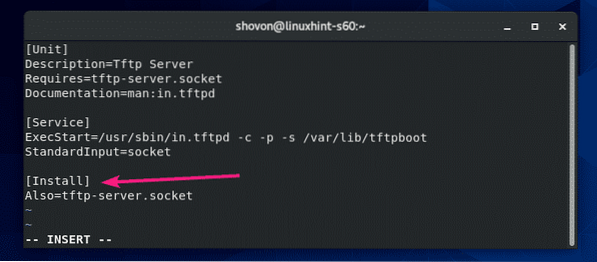
Финале тфтп-сервер.услуга датотека треба да изгледа као што је приказано на снимку заслона испод.
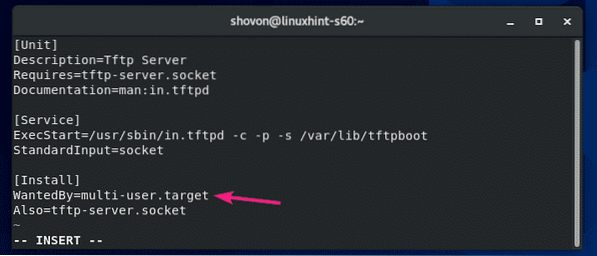
Сада уредите / етц / системд / систем / тфтп-сервер.утичница датотека са следећом наредбом:
$ судо ви / етц / системд / систем / тфтп-сервер.утичница
Подразумевано тфтп-сервер.утичница датотека треба да изгледа као што је приказано на снимку заслона испод.
Морате да додате нови ред БиндИПв6Онли = обоје после ЛистенДатаграм = 69 линија.
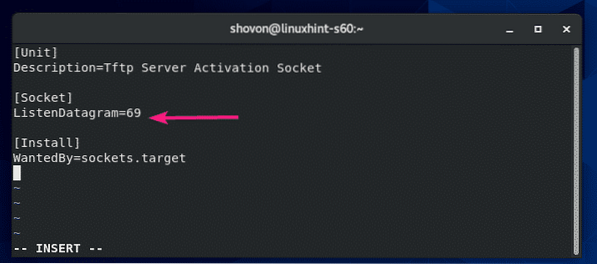
Финале тфтп-сервер.утичница датотека треба да изгледа као што је приказано на снимку заслона испод.
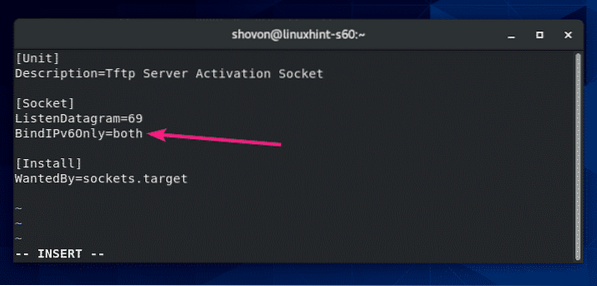
Сада проверите статус тфтп-сервер услугу коју сте управо креирали следећом командом:
$ судо системцтл статус тфтп-сервер.услугаКао што видите, тфтп-сервер услуга је неактиван (не ради) и инвалид (неће се аутоматски покренути приликом покретања система).
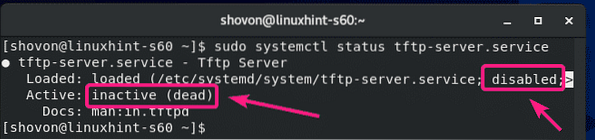
Сада покрените тфтп-сервер сервис са следећом командом:
$ судо системцтл старт тфтп-сервер.услуга
Такође додајте тфтп-сервер сервис за покретање система вашег ЦентОС 8 уређаја са следећом командом:
$ судо системцтл омогућава тфтп-сервер.услуга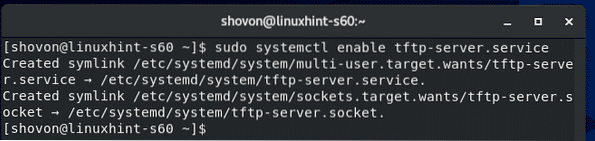
Тхе тфтп-сервер услуга треба да буде активан (трчање) и омогућено (аутоматски ће се покренути приликом покретања система).
$ судо системцтл статус тфтп-сервер.услуга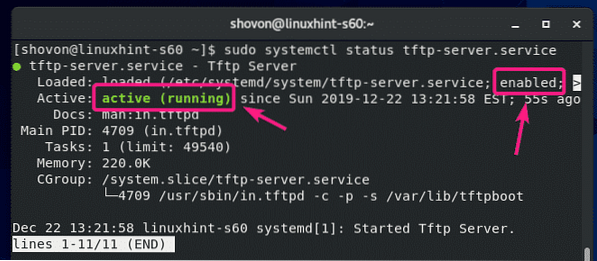
Ако је омогућен СЕЛинук, дозволите анонимни приступ уписивању на ТФТП сервер следећом наредбом:
$ судо сетсебоол -П тфтп_анон_врите 1
БЕЛЕШКА: сетсебоол команда можда неће бити доступна на вашем ЦентОС 8 уређају. Ако је то случај, инсталирајте полицицореутилс-питхон пакет са следећом командом:
$ судо иум инсталл -и полицицореутилс-питхонСада, дозволите читање, писање и извршавање дозволе за ТФТП основни директоријум / вар / либ / тфтпбоот од било ког корисника са следећом командом:
$ судо цхмод 777 / вар / либ / тфтпбоот
Конфигурисање заштитног зида:
ТФТП сервер ради на УДП порту 69.
Ако је на вашем ЦентОС 8 рачунару конфигурисан заштитни зид (што је врло вероватно), морате да дозволите приступ УДП порту 69 следећом командом:
$ судо фиревалл-цмд --адд-сервице = тфтп - перманент
Да би промене ступиле на снагу, покрените следећу команду:
$ судо фиревалл-цмд --релоад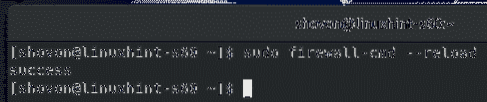
Коришћење ТФТП сервера:
Да бисте приступили ТФТП серверу, морате знати ИП адресу вашег ЦентОС 8 уређаја.
ИП адресу вашег ЦентОС 8 уређаја можете пронаћи помоћу следеће команде:
$ нмцлиУ мом случају, ИП адреса је 192.168.20.129. За вас ће бити другачије. Пазите да га од сада замените својим.
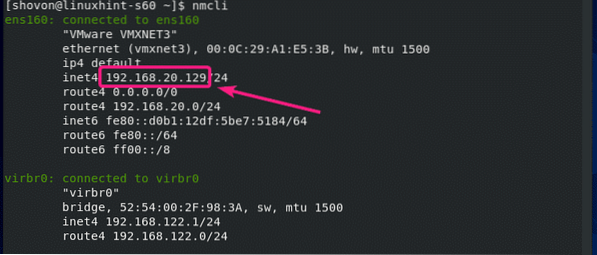
Да бисте приступили ТФТП серверу, на рачунару морате имати инсталиран ТФТП клијентски програм одакле желите да му приступите.
На ЦентОС 8 / РХЕЛ 8 можете да инсталирате ТФТП клијентски програм следећом наредбом:
$ судо днф инсталл -и тфтп
На Убунту / Дебиан и другим Линук дистрибуцијама заснованим на Убунту / Дебиан, можете инсталирати ТФТП клијентски програм следећом наредбом:
$ судо апт инсталл -и тфтп
Да бисте отпремили датотеке на свој ТФТП сервер или преузели датотеке са свог ТФТП сервера, морате да одете до директоријума у којем је доступна датотека / датотеке које желите да отпремите на ТФТП сервер или где желите да сачувате преузету датотеку / датотеке са ТФТП сервера.
Рецимо, желите да отпремите неку датотеку / датотеке из / итд директоријум, а такође преузмите и сачувајте неке датотеке / датотеке у / итд именик. Дакле, идите на / итд директоријум са следећом наредбом:
$ цд / итд
Да бисте се повезали са ТФТП сервером, покрените следећу команду:
$ тфтп 192.168.20.129
Требали бисте бити повезани.

Статус везе можете да проверите следећом командом:
тфтп> статус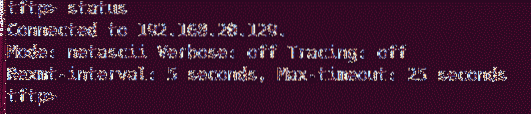
Опсежни режим можете омогућити следећом наредбом:
тфтп> опширно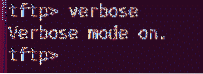
Да бисте отпремили датотеку фстаб (рецимо), покрените следећу команду:
тфтп> стави фстаб
Ако желите да преузмете и сачувате датотеке / датотеке на вашем / итд директоријум, мораћете да покренете тфтп клијентски програм са судо привилегијама.
$ судо тфтп 192.168.20.129
Да бисте преузели домаћини датотеку и сачувајте је у / итд директоријум, покрените следећу наредбу:
тфтп> добити хостове
Тако конфигуришете ТФТП сервер на ЦентОС 8 и користите га. Хвала што сте прочитали овај чланак.
 Phenquestions
Phenquestions


